我们使用谷歌浏览器,如果不下载迅雷插件,就会使用再带的下载器进行下载,速度非常慢,想要安装迅雷插件,该怎么操作呢?今天就跟大家介绍一下怎么在谷歌Google浏览器中安装迅雷插件的具体操作步骤。
-
1. 首先打开电脑上的浏览器,进入百度页面,输入迅雷插件进行选项,在结果中,找到谷歌支持的下载链接,点击进行下载
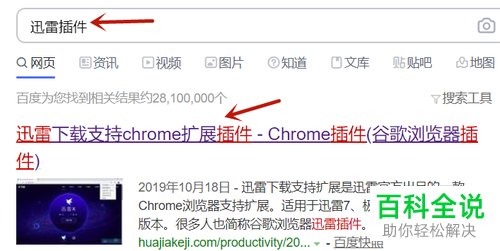
-
2. 迅雷插件的文件不大,下载好之后,找到后缀是CRX结尾的文件就是了,

-
3. 然后将我们的谷歌浏览器打开,点击右上角的主菜单图标,在打开的菜单中,依次点击更多工具—扩展程序选项

-
4. 接下来,将下载好的迅雷插件,拖动到扩展程序中,然后在弹出的提示窗口中,点击确定。
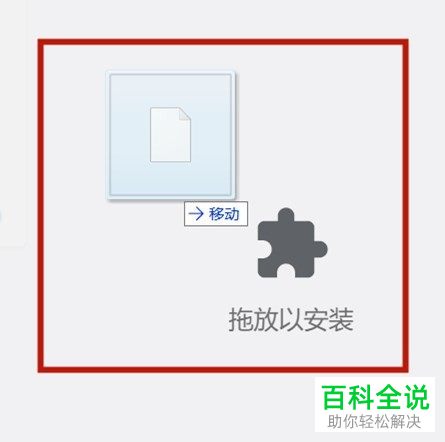
-
5. 这时,返回到浏览器的主页面,如图,就可以在右上方看到迅雷的图标了,说明完成了迅雷插件的安装。
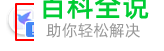
-
以上就是怎么在谷歌Google浏览器中安装迅雷插件的具体操作步骤。
